Автоматизация создания и редактирования списков использованных источников с помощью Mendeley
Списки использованных источников приходится использовать довольно часто. Студенты пишут курсовые и дипломы, магистранты, аспиранты и докторанты пишут диссертации. Научные сотрудники пишут статьи и отчеты и много чего еще. Уверен, что каждому из читателей хотя бы раз в жизни приходилось составлять пристатейный список литературы и указывать ссылки на литературу в тексте.
При создании статьи в Сети можно вставлять гиперссылки на источники прямо в тексте, либо добавить в «подвале» маркированный список, в котором эти источники и любая рекомендованная к прочтению литература будут перечислены в произвольном порядке. Однако в научном сообществе и в системе образования к правилу оформления таких списков предъявляются строгие (и порой противоречивые) требования, соблюдать которые вручную — дело муторное и неблагодарное.
В этой статье я поделюсь своим опытом автоматизации создания списка использованных источников с помощью Mendeley. При написании текстов я использую MS Word 2007 потому что он лучше его приобрел работодатель. Все нижеописанное можно повторить в Open Office.
«Mendeley — программа для управления библиографической информацией»
Чем мне не угодили встроенные в MS Word средства создания списков литературы?
Вообще-то в MS Word начиная с версии 2007 встроен механизм формирования списков литературы, который даже поддерживает (якобы) ГОСТ.
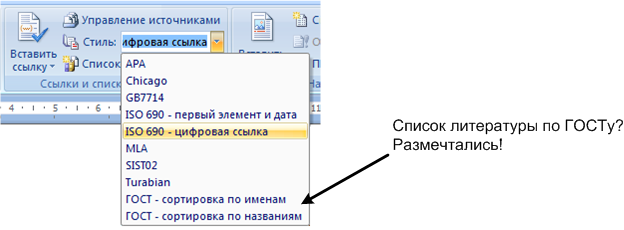
В теории все просто — вы вносите всю использованную литературу в базу данных и затем ссылаетесь на нее по мере необходимости. В конце документа располагаете список. Ссылки в нужном формате будут разбросаны по тексту. Но на практике все сложнее. Во-первых пользователю необходимо внести все используемые источники литературы, заполняя для этого все поля формы.
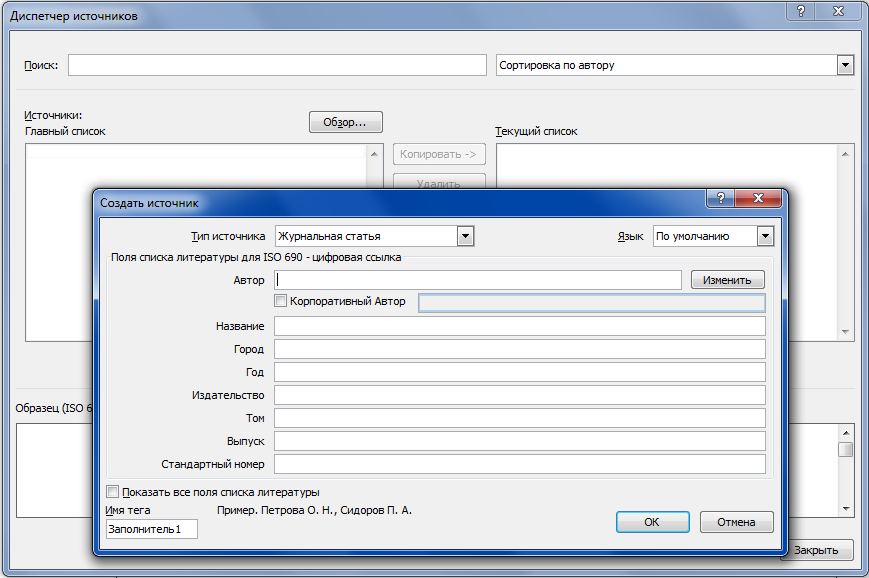
Внести десяток трудов — труд не малый. Заполнить базу из сотни наименований — риск нервного срыва. Поиск по базам данных у меня почему-то ничего путного не находил. Впрочем, все труды все-равно будут напрасны, потому, что встроенный шаблон далек от ГОСТа. Нет даже пресловутых квадратных скобок.
Впрочем, последняя проблема лечится редактированием шаблона.
- Необходимость вручную заполнять огромное количество полей для каждой публикации
- Отсутствие нормальной базы с уже заполненными карточками литературных источников
- Необходимость редактировать шаблон форматирования вручную на свой страх и риск (а вдруг ПО обновится и мои правки приведут к потере работоспособности?)
Коротко о Mendeley
В настоящее время для создания списков литературы и расстановки ссылок на литературу в тексте я использую Mendeley. Это не единственная (и возможно не лучшая) система, но она меня устраивает и я хочу поделиться своим опытом использования.
Mendeley, или список литературы в один клик
Работает Mendeley следующим образом: вы заводите свой аккаунт, скачиваете и устанавливаете софт и заводите свою собственную базу карточек источников. Также полезно скачать и установить плагин для MS Word (или Open Office).
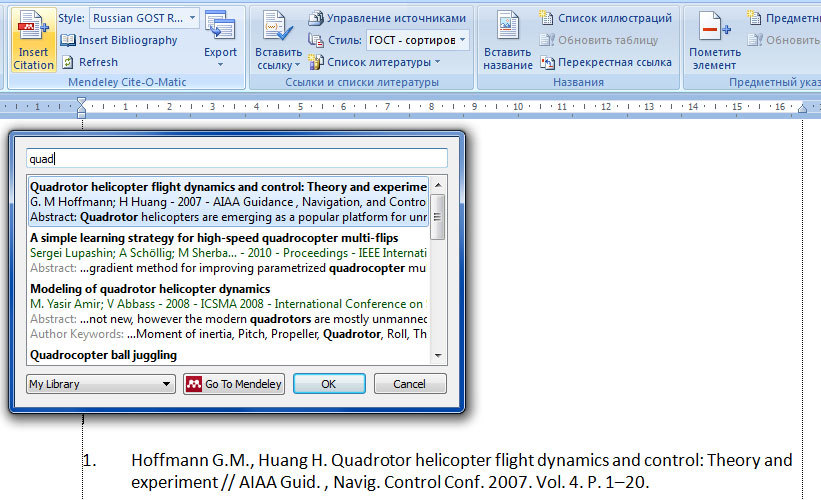
Добавление ссылки на литературу с помощью плагина для MS Word
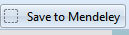
Можно также использовать плагин для браузера, что облегчает иногда добавление найденных в интернете источников.
Перетащив найденный в сети объект можно получить готовую карточку в Mendeley. А можно и не получить. В любом случае — очень внимательно редактируйте карточки, полученные с помощью плагина в браузере.
Установив десктопную версию или зайдя в свой аккаунт через браузер, вы можете пользоваться поиском по базе уже созданных карточек. Правда с русскоязычными изданиями поиск практически не работает, зато зарубежную литературу находит почти всегда, и вносить ее вручную приходится редко. Найденные в сети карточки можно добавить к себе и отредактировать (стоит проверять чужие карточки на наличие ошибок и неполное заполнение — мне попадались карточки, заполненные невнимательными лентяями. В любом случае редактировать готовое проще, чем заполнять все самому).
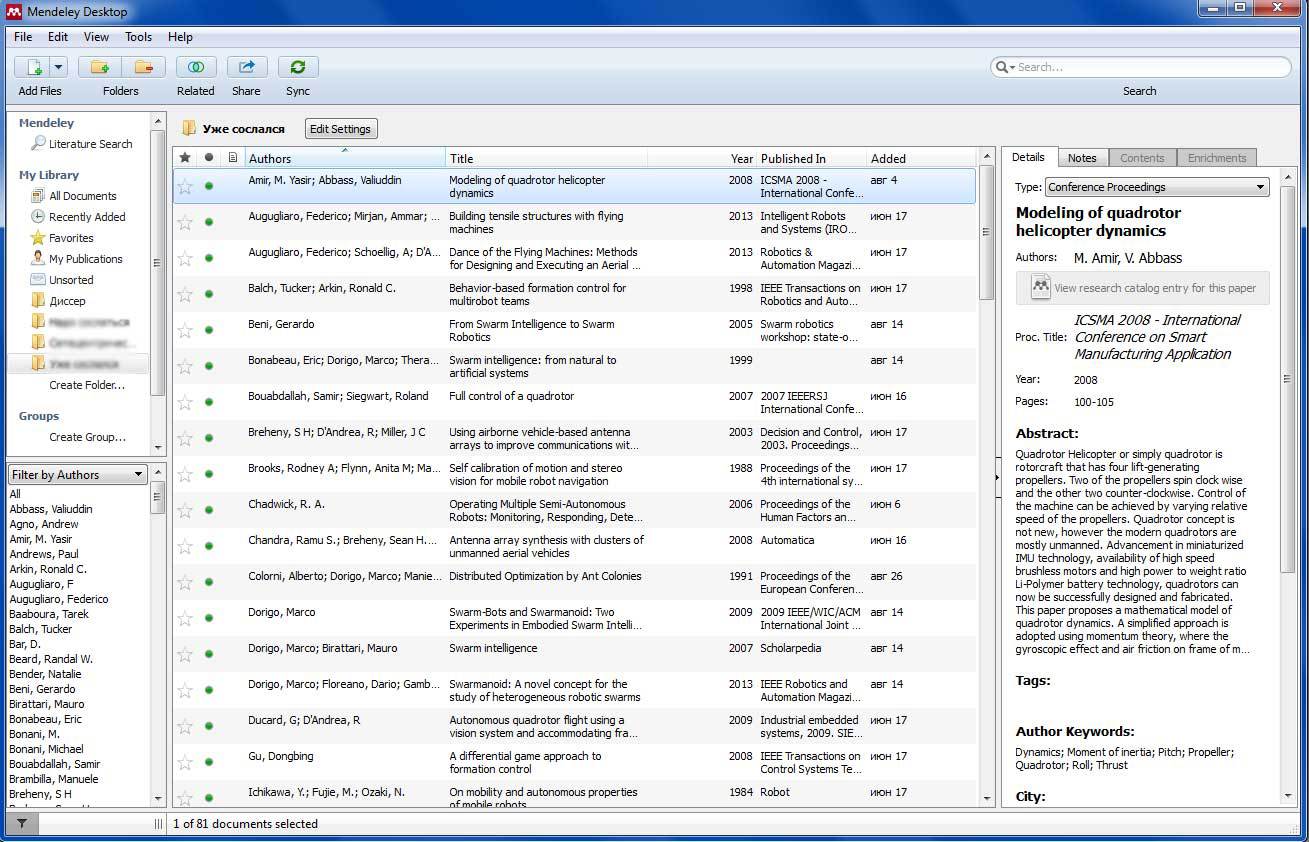
Скриншот Mendeley Decktop во время работы
Впрочем, даже если поиск по внутренней базе Mendeley не принес результатов, не стоит спешить заполнять карточку вручную. Заходим в Гугл Академию и пробуем найти требуемый источник там. Если источник нашелся, то находим под ним ссылочку «Импортировать в BibTeX», сохраняем объект по ссылке как файл и открываем его программкой Mendeley Desktop. Как правило, мы получаем уже на половину заполненную карточку источника. Отредактировать такую карточку проще, чем заполнять вручную.
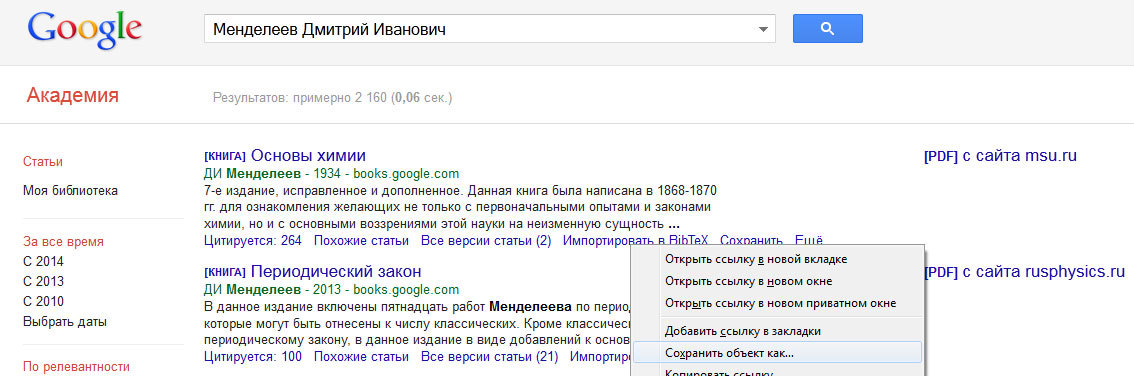
Пример того, как можно раздобыть готовый файл BibTeX через Гугл Академию
Что касается шаблонов форматирования ссылок и самого списка литературы, то помимо огромного количества уже установленных по умолчанию шаблонов, можно добавлять свои. Шаблоны эти пишутся не как попало, а на специальном «языке стиля цитат» Citation Style Language (CSL), основанном в свою очередь на XML.
Я не буду приводить ссылки на конкретные шаблоны, которые использую в своей работе, так как не уверен, что они являются самыми удачными. Скажу лишь, что требования российских научных издательств, зарубежных издательств, диссертационных советов и прочая и прочая существенно различаются, но до сих пор под каждого из них мне удавалось найти неплохой шаблон.
Общий алгоритм использования системы Mendeley
- Регистрируемся, скачиваем софт, устанавливаем плагины
- Создаем нужные папки (например «Курсовая» «Диплом» «Научный отчет» и т.п.) по желанию
- Ищем необходимую литературу в поиске и перетаскиваем нужные карточки в свою папку
- Если что не нашлось в Mendeley, ищем в гугле или где-либо еще, открываем сохраненные файлы BibTeX и добавляем в свою папку
- Проверяем корректность найденных карточек
- Если нигде не нашлось ничего — создаем новую карточку и заполняем вручную, по желанию/необходимости прикрепляем файл самой статьи
- Открываем текст нашей будущей работы в MS Word/Open Office и добавляем ссылки в нужных местах, выбираем шаблон форматирования списка и добавляем в конце документа список источников
- Внимательно просматриваем полученный список источников. Если что-то пошло не так редактируем карточки источников, либо редактируем/выбрасываем шаблон и ищем/пишем новый
- Радуемся результату
Mendeley как помощник при литературном поиске
Помимо того, что Mendeley позволяет легко и быстро формировать списки литературы, он также помогает в поиске литературы, позволяя находить «похожие статьи», а также искать по автору, ключевым словам и т.д.
Заполнения профиля Mendeley подразумевает некоторое подобие социальной сети для научных работников. Также есть возможность командной работы, но до сих пор мне не удалось убедить коллег использовать эту систему (может быть данная статья поможет), поэтому опыта такой работы нет.
Mendeley позволяет хранить не только библиографические данные статей и их аннотации, но и прикреплять pdf-файлы с полным текстом. А также скачивать полнотекстовые версии тех статей, которые другие участники системы выложили в открытый доступ.
Изучить функционал и интерфейс системы можно с помощью обучающих видео-роликов и хорошо написанной (правда на английском) помощи.
Другие полезные возможности Mendeley
- Наличие плагина для Open Office (я лично не проверял его работоспособность)
- Возможность гибкой настройки много чего помимо стилей списков литературы (например, порядок хранения файлов на диске)
- Возможность интеграции с аналогичными системами, в первую очередь Zatero
- Можно хранить карточки собственных публикаций и надеяться, что другие пользователи системы найдут их при поиске по ключевым словам, используют, сошлются и повысят ваш индекс цитируемости
- Есть версия Mendeley Desktop не только для Windows, но и для Linux и MacOS
- Есть мобильное приложение для IPhone
- Опубликованы API
Недостатки Mendeley
- Поиск по литературе не работает с русскоязычными источниками (готовьтесь вносить их в ручную)
- Даже десктопная версия требует подключения к Интернету. Офф-лайн режим не предусмотрен
- Необходимо регистрироваться, заводить свой аккаунт и работать с ним
- Если в вашем документе есть ссылки на 100 и более источников литературы и вы внесли правку (добавили еще один источник, открыли для редактривания ссылку), готовьтесь к небольшим притормаживаниям MS Word
- Возможности бесплатного аккаунта ограничены: объем хранения полнотекстовых версий статей, количество рабочих групп и количество участников группы. (Впрочем, я не привязываю pdf-файлы ко всем статьям, с которыми работаю, и большую часть храню отдельно, что позволяет свободно пользоваться бесплатным аккаунтом)
- Нет приложения для Android и других не яблочных мобильных платформ
Заключение
Mendeley может пригодиться студентам, аспирантам, научным работникам да и вообще кому угодно. Потратив немного времени на изучение этой системы можно сэкономить кучу нервов при работе со списками литературы, особенно, когда в тщательно выверенном документе приходится менять местами два подраздела и вычищенная вручную система нумерации ссылок идет прахом.
Данная статья не претендует на полный и всеобъемлющей обзор системы Mendeley и призвана лишь привлечь внимание заинтересованных лиц к использованию подобных средств автоматизации. Автору лично известно немало именитых ученых (в том числе из области технических наук), которые до сих пор тратят драгоценное время на составление списка литературы вручную.
Источник: habr.com
Mendeley Reference Manager: как пользоваться?

Чтобы использовать Mendeley Reference Manager для автоматического создания списков литературы по ГОСТ и цитирования нужно:
- Зарегистрироваться на сайте Mendeley.
- Скачать Reference Manager
- Добавить сведения о литературных источниках в свою библиотеку (Library).
- Добавить приложение Mendeley Cite в Word.
- Загрузить подходящий Стиль цитирования из репозитория.
- Вставить цитаты и библиографию в нужном месте документа Word.
В сентябре 2020 года компания Elsevier начала переход со старой системы Mendeley Desktop и Cite-o-Matic на новую систему Mendeley Reference Manager и Mendeley Cite.
Пока еще сохраняется возможность работы как в Mendeley Desktop, так и Reference Manager в одной и той же учетной записи.
В этой заметке основное внимание уделяется основам работы с программой Reference Manager.
Вы можете скачать полный текст этой статьи в pdf формате:
1. Зарегистрироваться на сайте Mendeley
Чтобы начать пользоваться Mendeley Reference Manager необходимо зарегистрироваться на сайте Mendeley.com. В соответствующей заметке пошагово описан процесс регистрации. Скачать Mendeley Reference Manager можно и без регистрации, но при первом запуске вам все равно придется ввести логин и пароль от учетной записи.
2. Скачать Mendeley Reference Manager
Чтобы скачать Mendeley Reference Manager на странице загрузки нужно кликнуть по кнопке Download Now. Сайт попробует определить вашу операционную систему (в моем случае Windows) и на новой странице предложит ссылку для загрузки программы соответствующей версии. Кроме того, рядом вы найдете ссылки на загрузку программы для других систем (MacOS и Linux).

Кликните по кнопке Download now for Windows. Начнется загрузка установочного файла.

По окончании загрузки найдите этот файл в папке с загрузками и запустите его на исполнение двойным кликом. В моем случае это файл версии “mendeley-reference-manager-2.75.0.exe”.
После установки программы при первом ее запуске вы увидите окно с требованием войти в учетную запись. Введите e-mail, с которыми вы зарегистрировались на сайте Mendeley, и нажмите Continue (Продолжить).

Затем введите пароль и нажмите Sign In (Войти).

Если вы новый пользователь, то в вашей Библиотеке (Library) не будет записей.
Если раньше вы добавляли записи (документы) в ваш аккаунт, то они подгрузятся с сайта Mendeley.
В целом, вид и функционал Reference Manager соответствует виду Библиотеки (Library) в Web-версии Mendeley.
В центре расположен список из добавленных в вашу библиотеку Ссылок (References). По умолчанию открывается полный список: Все Ссылки – All References.
Ссылки из полного списка можно распределить по Коллекциям (Папкам) – Collections, названия которых размещены на панели слева.
3. Добавить сведения о литературных источниках в свою библиотеку (Library).
Чтобы добавить Ссылки (References) в Mendeley Reference Manager существуют следующие способы:
Способ 1. Перетащить мышью pdf-файл из проводника Windows в область основного окна программы.

Если при этом активна пользовательская Коллекция, то Ссылка будет добавлена в эту Коллекцию. Программа автоматически извлекает сведения из метаданных pdf-документа и добавляет сведения в соответствующие поля новой Ссылки.

Способ 2. Перетащить мышью всю папку с pdf-файлами из проводника Windows в область основного окна программы.

Reference Manager автоматически добавит в Коллекцию сведения обо всех документах из папки, для каждого из документов будет создана отдельная запись.
Способ 3. Добавить новую Ссылку вручную.
Нажмите кнопку +Add new (Добавить новую) в верхнем левом углу окна программы и в всплывающем подменю выберите подпункт Add entry manually (Добавить элемент вручную)

Откроется окно с пустыми полями. Заполните все поля данными литературного источника.
Нажмите кнопку Add entry (Добавить элемент) внизу окна.
В результате в Коллекции All References появится новая Ссылка.

Способ 4. Добавить новую Ссылку с помощью Идентификатора (ArXivID, DOI или PMID)
Если известен идентификационный код (Identifier) источника, то все необходимые поля с Информацией о документе (Info) могут быть заполнены автоматически.
Нажмите кнопку +Add new (Добавить новую) в верхнем левом углу окна программы и в всплывающем подменю выберите подпункт Add entry manually (Добавить элемент вручную).
Откроется окно с пустыми полями. Введите в верхнее поле Identifiers (ArXivID, DOI или PMID) какой-либо из идентификаторов литературного источника. Нажмите кнопку поиска (Look up metadata) справа от поля Identifiers.
При наличии сведений об источнике в базе данных Mendeley все поля Ссылки будут заполнены автоматически.
Нажмите кнопку Add entry (Добавить элемент) внизу окна.
В результате в Коллекции All References появится новая Ссылка.

Способ 5. Добавление новой Ссылки путем импорта библиографических сведений из файла в формате .bib, .xml или .ris.
Нажмите кнопку +Add new (Добавить новую) в верхнем левом углу окна программы и в всплывающем подменю выберите подпункт Import Library (Импортировать библиотеку) и нужный формат файла .bib, .xml или .ris.
Откроется окно проводника, в котором нужно указать путь к файлу.
В процессе импорта файла будет добавлена одна или несколько Ссылок.
Организация Библиотеки
После добавления Ссылок в программу вы можете Организовать вашу Библиотеку – распределить литературные источники по Коллекциям (Папкам) – Collections.
В центре окна программы Reference Manager расположен список из добавленных в вашу библиотеку Ссылок (References). По умолчанию при запуске программы открывается полный список: Все Ссылки – All References.
Исходно в области слева вверху имеются Коллекции (Папки):
- All References – Все Ссылки
- Recently Added – Недавно Добавленные
- Recently Read – Недавно Читаемые
- Favorites – Избранные
- My Publications – Мои Публикации
- Trash – Корзина.
Ниже расположена область Collections, в которой можно создавать пользовательские Коллекции (Папки).
Для создания новой Коллекции (Папки) кликните по пункту New Collection, введите в появившееся поле название новой Коллекции и клавишу Ввод (Enter).
Коллекции (Папки) можно добавлять в другие Коллекции и перемещать из них обратно перетаскиванием мышью.
Для Переименования (Rename) или Удаления (Delete) пользовательских Коллекций нужно кликнуть на три точки справа от названия Коллекции и выбрать нужный пункт меню.
В этом меню можно кликнуть на пункте New Collection, если вы хотите создать новую вложенную Коллекцию (Папку) внутри текущей. Введите название новой коллекции и затем нажмите ввод.
Источник: bibliostyle.ru
Mendeley

Mendeley — графический менеджер для системы управления библиографической информацией, официальный клиент одноимённого облачного сервиса.

Mendeley — облачный сервис для сбора, систематизации, хранения, проработки библиографических данных и академическая социальная сеть. Коме стандартного функционала для управления библиографической информацией сервис даёт возможность по используемому списку литературы находить коллег, цитирующих те же источники.

Система управления библиографической информацией — система позволяющая исследователям, учёным и писателям создавать и повторно использовать библиографические ссылки. После создания ссылки она используется для создания библиографии (информационной инфраструктуры), списка библиографических ссылок в научных статьях, монографиях, книгах и.т.д.

Проект Mendeley начат в ноябре 2007 года, первая версия клиента вышла в августе 2008 года, разработчиками клиента являются научные сотрудники нескольких вузов. В 2013 году сервис был продан компании Elsevier, что вызвало значительный резонанс в научных кругах и высказывалось опасения в сохранении открытой модели обмена, так как научно издательский дом Elsevier известен практикой применения ограничений доступа к публикациям.



Для получения доступа к библиографическим данным сервиса и клиента Mendeley необходимо создать учётную запись (регистрация бесплатная), базовый пакет предоставляет 2Гб серверного пространства для хранения информации (для платного аккаунта доступно увеличение квоты и создание групп).




Платформа Mendeley предоставляет возможность совместной работы с библиографическими данными, позволяя хранить и просматривать научные труды в формате PDF (Portable Document Format). Поддерживается автоматическое управление PDF-файлами, излечение метаданных из документов, переименование согласно заданному шаблону и мониторинг каталогов.



Клиент Mendeley имеет весь необходимый для библиографического менеджера функционал, есть встроенный просмотрщик PDF-документов с возможностью текстовых пометок (аннотаций), добавление тегов для сортировки документов по категориям, поиск по библиотеке (по названию, автору и ключевым словам), есть возможность загрузки недостающей метаинформации используя Google Scholar (поисковая система по полным текстам научных публикаций всех форматов и дисциплин).



Социальная сеть Mendeley ориентирована на учёных объединяемых на основе публикаций, можно создать профиль с указанием интересов и прочей личной информацией. Можно отслеживать любую активность учёных, просматривать статистику документов, читать размещаемые новости и статьи, добавлять комментарии к опубликованным материалам и многое другое.



Mendeley позволяет задать оформление для автоматического импортирования документов в библиотеку из онлайн-архивов электронных публикаций (CiteSeer, CiteULike, Google Scholar, arXiv.org, PubMed и др), поддерживается полный или частичный экспорт библиотеки в формат BibTeX (*.bib), с помощью плагина поддерживается интеграция с текстовым процессором LibreOffice, управление клиентом ориентировано на использование мыши.

Лицензия: FREE (собственная / proprietary software)
Источник: zenway.ru
Mendeley Desktop
Если работаете с большим количеством текстов, рекомендуем скачать Mendeley Desktop. Программа позволяет открывать материалы из источников в одном окне и синхронизировать устройства, чтобы не зависеть от места. Приложение разрабатывали научные сотрудники, поэтому оно заточено для написания студенческих, аспирантских и других трудов. Пользуется популярностью у американских учёных, так как делает обработку литературы комфортной. Mendeley Desktop для Windows:
- интерфейс англоязычный, но понятный: даже начинающий юзер получает возможность использовать софт;
- синхронизируйте с другими устройствами;
- извлекайте сноски из раздела «References»;
- экспортируйте библиотеку в в формате BibTeX;
- используйте теги для категоризации документов;
- ищите недостающую информацию через Google Scholar;
- открывайте столько материалов, сколько нужно для работы;
- используйте удобный поисковик, помогающий отыскать нужный текст;
- пользуйтесь списком недавно открытых файлов;
- получайте возможность помечать нужные файлы;
- открывайте материалы во вкладках, которые легко переключать;
- выделяйте цитаты разными цветами;
- регулируйте режим чтения.
Загрузить Mendeley Desktop легко: кликаете нужную кнопку и регистрируетесь в программе, придумывая логин и пароль. Открывать аккаунт можно с любого устройства. Скачать бесплатно Менделей Десктоп для компьютера или телефона можно на нашем сайте freesoft.ru.
Источник: freesoft.ru